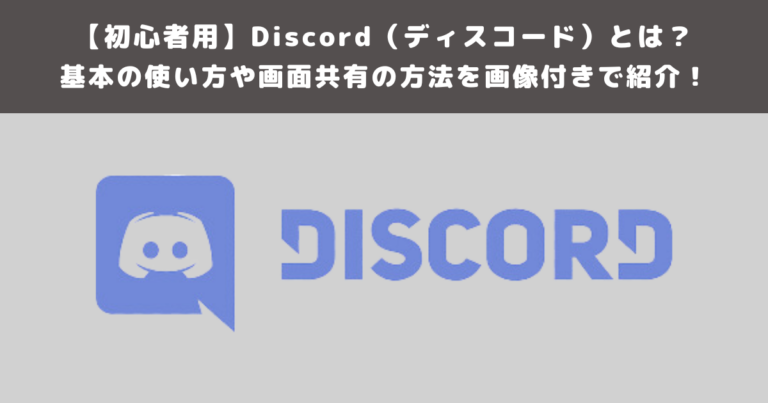「ゲームを作りたい!」
そんな夢を抱いたことはありませんか?
しかし、プログラミング知識や専門的なスキルが必要とあって、諦めてしまった人も多いのではないでしょうか。
そんなあなたにおススメするのは、「Roblox」(ロブロックス)です。
Robloxは、自分でゲームを作って楽しむことができるプラットフォームです。
この記事では、初心者でも分かりやすく、Roblox内のゲームを作る方法を解説します。ゲーム制作に興味がある方は、ぜひご一読くださいね。
目次
|Roblox(ロブロックス)とは
Robloxは、アメリカのRoblox社によって提供されるオンラインゲーミングプラットフォームです。
5000万本以上の様々なジャンルのゲームがプレイでき、プレイヤーはアバターを通じて仮想空間で交流できます。
2023年9月時点での1日のアクティブユーザー数は約7,020万人で、推定総ユーザー数は約2億人から3億人とされています。
Robloxは、世界で最もユーザー数の多いメタバースゲームの一つであり、特に子供や若年層に人気があります。
将来性が高く、今後の発展が期待されています。
詳細はこちらの記事もご覧くださいね!

|Robloxでゲームを作る事前準備
Robloxは、無料で制作・公開可能なゲームエンジン「Roblox Studio」を使用して、誰でも簡単にゲームを作成し、他のプレイヤーと共有することができます。
では、さっそく自分好みのゲーム作りをはじめましょう。
Robloxのアカウント登録
Robloxでゲームを作成するためには、アカウント登録が必要です。
ただし、既にプレイヤーとしてゲームを楽しんでいる場合は、すでに登録が完了しているはずです。
プレイヤーとして登録した情報は、クリエイターとしてゲームを作成する際にも使用できます。
登録手続きは、生年月日、ユーザーネーム、8文字以上の半角英数字のパスワード、性別を入力します。
ユーザーネームには注意が必要で、登録後には「表示名」としても使用されます。
表示名の変更は後から可能ですが、ユーザーネームの変更は有料で行われます。
料金は約1000Robuxで、おおよそ1500円程度に相当します。
表示名は公開されるため、本名の使用は避けるようにしましょう。
Roblox Studioのインストール・ログイン
ゲーム制作には、「Roblox Studio」という無料で提供されている専用ソフトウェアを使用します。
これをダウンロードし、インストールしておきます。
Robloxのメインページから「制作」、そして「制作を開始」を選びます。
続いて、「Studioをダウンロード」し、ポップアップウィンドウで「開く」を選択。
すると、デスクトップに「Roblox Studio」というアイコンが表示されるので、次回以降はこのアイコンから起動します。
Studioを起動すると、いくつかのテンプレートが表示され、これをベースに作業を進めます。
ログイン後、初期画面が表示されたら、ようやくゲーム作りのスタートです。
|Robloxでのゲームの作り方
事前準備が整ったら、まずは操作方法をマスターしましょう。
操作に慣れれば、ゲーム作りもスムーズに行えるようになります。
以下で、ゲーム完成までの道筋を一気に解説していきます。
Robloxの操作に慣れる
ゲームの制作に取りかかるには、基本的な操作方法を習得しておきましょう。
| 動作 | キー |
| 前進 | W |
| 左に移動 | A |
| 右に移動 | S |
| 後進 | D |
| 上昇する | E |
| 下降する | Q |
| ジャンプ | Space |
<カメラ視点操作>
| 動作 | キー or マウス操作 |
| ズームイン | I |
| ズームアウト | O |
| 選択したオブジェクトを中央に | F |
| 視点移動 | 右クリックとマウス移動 |
| パートの選択 | 左クリック |
| ズーム | マウスホイール |
これらの操作をマスターすることで、Robloxの世界で自由自在に動き回り、ゲーム制作をスムーズに進めることができます。
ゲームを作成する
次に、シンプルなゲームを作成してみましょう。
Roblox Studio内では、プログラミングなしでも十分にゲームを構築できます。
例えば、「アスレチック」などのゲームでは、ツールボックスからブロックを選択し、積み上げて障害物を作ったり、木や車などのオブジェクトを配置したりします。
さらに、エフェクトやパーティクルを追加してゲームの演出を豊かにすることもできます。
また、プログラミングを導入する際には、サンプルプログラムをコピーして利用し、徐々にプログラミングに慣れていくことをおすすめします。
基本的なプログラミング構造を理解し、自分のゲームに応用していくことで、初心者でも手軽にゲーム制作に挑戦できるでしょう。
ゲームを公開する
ゲームを作成したら、ついに公開します。
まず、作成したゲームを自分でプレイしてみます。
プレビューするには、「プレイ」ボタンをクリックすれば確認することができます。
次に、ゲームの保存を忘れずに行います。
ファイルメニューから「ファイルに保存」を選択するか、ショートカットキー「Ctrl + S」を使って保存します。
途中の作業内容を失わないよう、頻繁に保存することが重要です。
そして、作成したゲームを公開します。
ファイルメニューから「Robloxに公開」をクリックし、タイトルや説明文を入力して公開します。
タイトルや説明文は日本語で入力できますが、英語で入力することでより多くのプレイヤーにアクセスしやすくなります。
作ったゲームの動作確認をする
自分の作成したゲームは、左上メニューにある「プロフィール」ページからアクセスできます。
そこで「作品」をクリックすると、自分のゲームが表示されます。
「ユーザー名’s Place」の表示されたゲームが、自分で作成したものです。
このゲームは、友人を招待して一緒にプレイすることもできます。
ゲームの詳細ページのURL「https://www.roblox.com/games/ゲーム番号/ユーザー名’s-Place」をお気に入りに保存したり、URLを共有して、友人たちとのプレイを楽しみましょう。
一度公開したゲームは削除できませんが、プライベート設定にすることで他のプレイヤーからは非表示にできます。
|Robloxはプログラミング学習に最適
Robloxは、初心者にとってプログラミング学習に最適なプラットフォームです。
豊富な素材を自由に使えるため、モデリングやサウンドデザインの知識がなくてもゲームを制作できます。
また、Robloxで使用されているLuaというプログラミング言語は、他の言語に組み込みやすい、可読性が高い、拡張性がある、高速な動作ができる、という特徴があります。
これにより、初心者でも扱いやすい環境でプログラミング学習が可能です。
Robloxを通じて、創造力や問題解決能力を養いながら、ゲーム感覚でプログラミングの基礎を身につけることができるのです。
詳細はこちらも参考にしてくださいね!

|Robloxでゲームを作る際の注意点
Robloxでゲームを作る際の注意点はいくつかあります。
一つ目は、ユーザー登録した段階で、自動的にゲームの公開が行われるため、慎重に公開設定を行うことが重要です。
ゲームの公開範囲をPrivateに設定することで、特定のユーザーのみがアクセスできるようになります。
また、削除したい場合は、ゲームをアーカイブ化する方法があります。
データのバックアップを取っておくことで、万が一の際に大切な情報を失うことを防げます。
また、プログラミング初心者には、ツールボックスから既存の素材を活用することをおすすめします。
ゲームを制作する手間を極力抑えることで、楽しくゲーム制作に取り組みましょう。
|まとめ
Robloxは、ゲームクリエイターとしての可能性を無限に広げてくれるプラットフォームです。
基本操作や注意点を押さえ、ツールボックスや素材を活用しながら、自分のアイデアを形にしましょう。
ゲーム制作を通じて、プログラミングスキルを磨くことも可能です。
あなたも今日からRobloxでゲーム制作に挑戦してみませんか?

 TWITTER
TWITTER
 FACEBOOK
FACEBOOK
 はてブ
はてブ